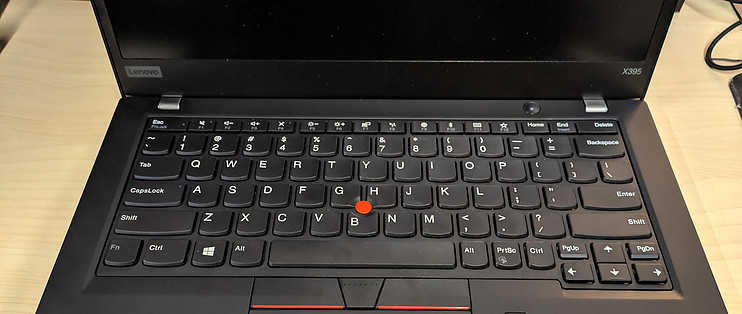华为平板平行视界怎么用_华为平板平行视界使用教程
- 2023-04-20 20:04:47
- 63
华为平板平行视界怎么用呢,这是一个很方便的功能,还有好多小伙伴不会用,那么华为平板平行视界怎么用呢,小编给大家带来了最新消息,快随着小编一起来看看吧,希望能对大家有所帮助。
1、第一步
2、第二步
在设置中找到显示和亮度,其中就可以开启平行视界功能。
3、第三步
选择一个需要开启的应用,点击右侧按钮开启。
4、第四步
如下图所示就能同时浏览同一软件的两个页面了。
5、第五步
点击上方锁定按钮还能实现保留右侧内容的同时在左侧开启新的页面,实现两个页面独立浏览。
6、支持的App

支持的APP
平行视界支持进展:
第一批已支持17个APP:微信、QQ、淘宝、百度、今日头条、京东、应用宝、微博、迅雷、百度手机助手、天猫、360手机助手、知乎、汽车之家、抖音、快手、火山小视频;
第二批支持5个APP:钉钉、学习强国、支付宝、纳米盒、作业帮,预计首批购买用户拿到机器就可以升级进行尝鲜体验;
第三批APP也正在快马加鞭优化中
总结:以上就是小编带给大家的华为平板平行视界使用教程,感兴趣的朋友可以多多关注小编,小编将会在后续推送更多大家感兴趣的资讯。
展开阅读全文